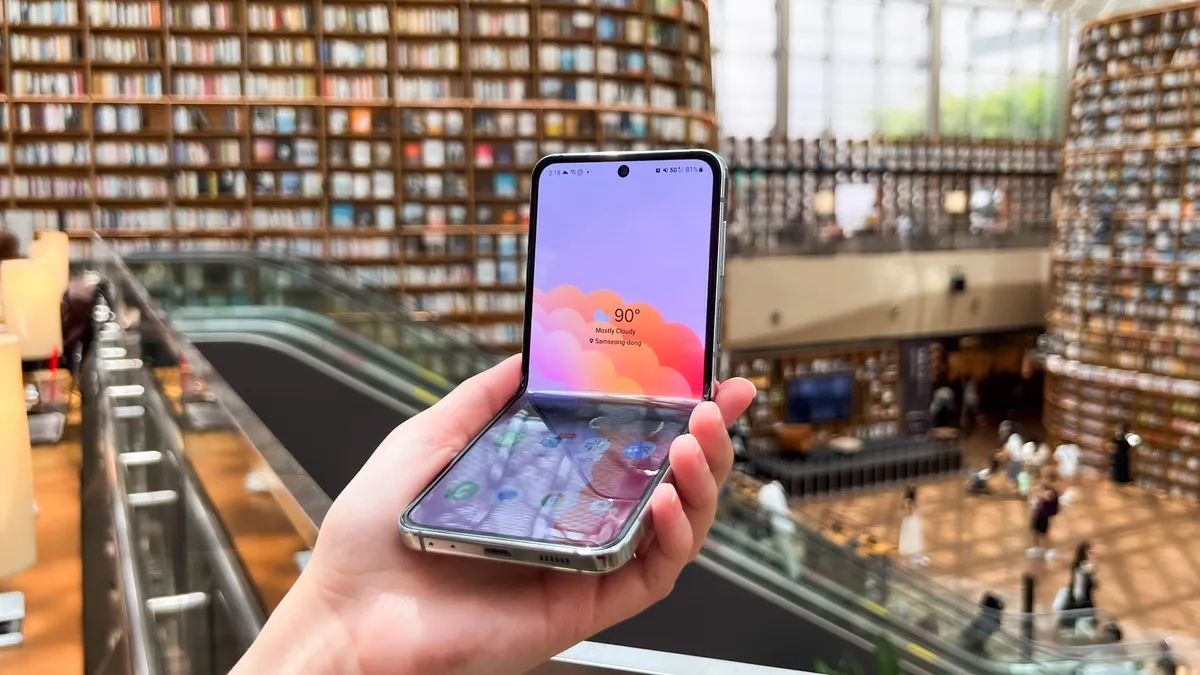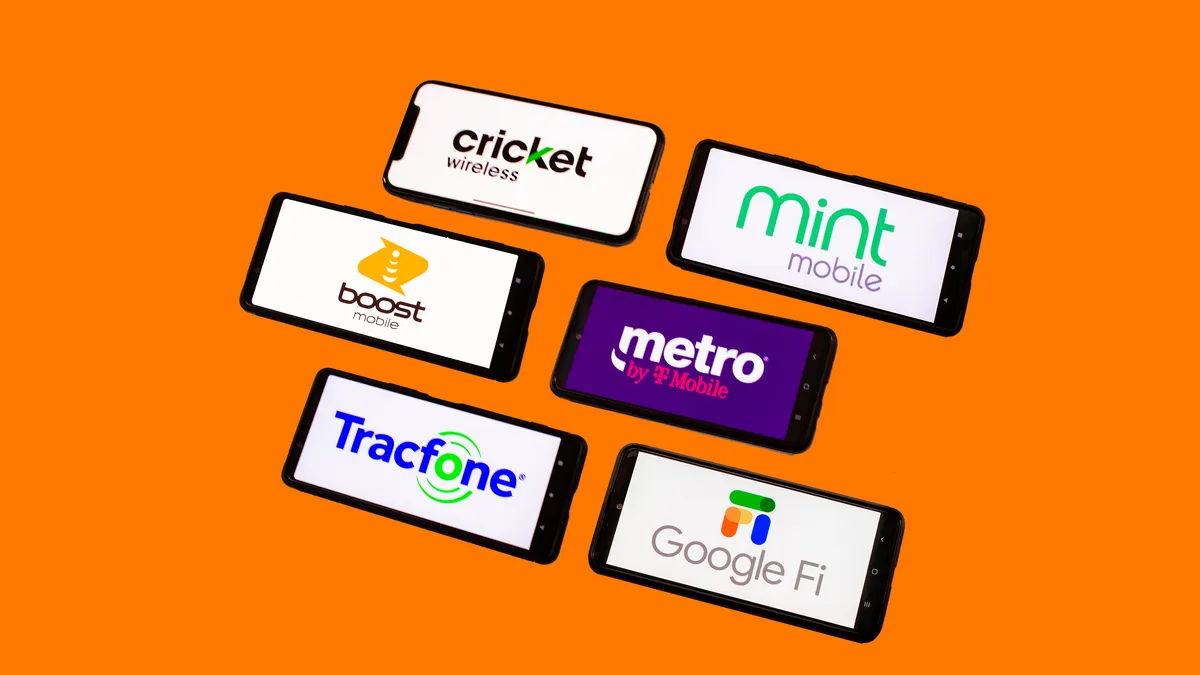在iPhone 15 Pro Max上拍摄ProRES Log视频:令人惊艳的效果,复杂的执行,以及你可能不需要的一个很棒的功能
创意人士的最佳 iPhone 相机功能:iPhone 15 Pro 上的视频记录功能对于普通用户来说可能太麻烦了
iPhone 15 Pro拥有一个很酷的相机功能,但你可能永远不会用到。
 Nadeem Sarwar / ENBLE
Nadeem Sarwar / ENBLE
在过去的几年里,苹果越来越倾向于推动昂贵的“Pro”系列iPhone成为创意人士的最佳拍档1。其中一些营销宣传听起来并不夸张。例如,Cinematic Mode真的让我大吃一惊2,只要我有稳定的手或手持云台。
目录
通过iPhone 15 Pro系列,苹果引入了以Log格式捕捉视频的能力。Log对视频的捕捉和编辑采取了数学的方法。但是,粗略地来说,Log捕捉对视频就像RAW格式对照片一样。
最终的目标是记录下一段没有经过任何处理的视频,以便在编辑时能进行自定义的颜色校正3。你可能会争辩说,始终有使用视频滤镜的选择,从而赋予视频独特的色调。这个观点是正确的,但只能到一定程度。
为什么Log这么重要?
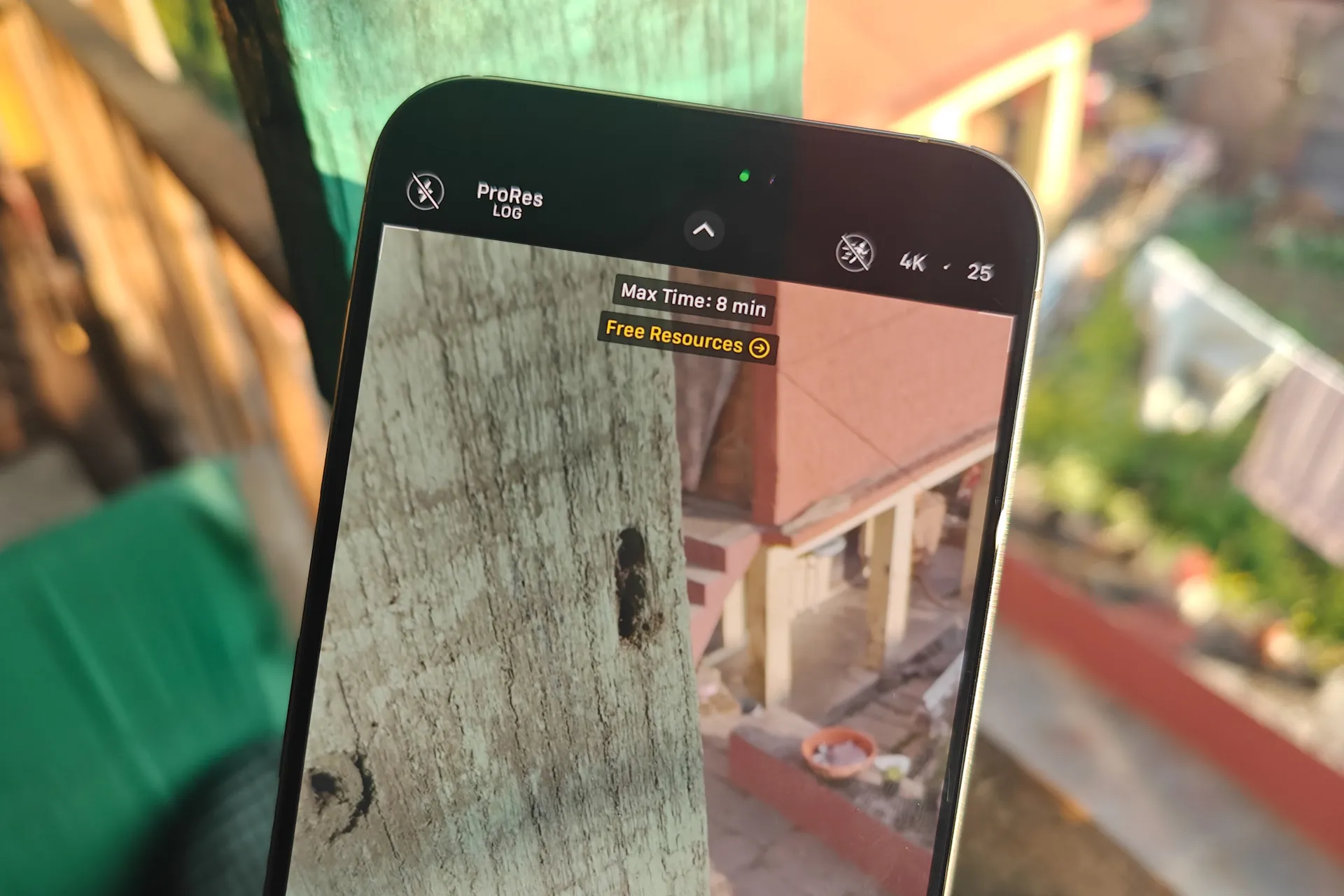 Nadeem Sarwar / ENBLE
Nadeem Sarwar / ENBLE
你可以给视频添加滤镜,给它们赋予一定的色调和可能一些华丽的光效。但是滤镜的作用只能到此为止。你不能在视频的某个区域上调整曝光或进行其他微调。
这是因为当你录制一段视频时,iPhone会处理所有这些指标,如曝光和白平衡,赋予视频独特的色调。你可以使用手动控制器调整某些方面,但只能在捕捉过程中进行,不能在保存片段后进行。以下是一段未经编辑的Log镜头样本:
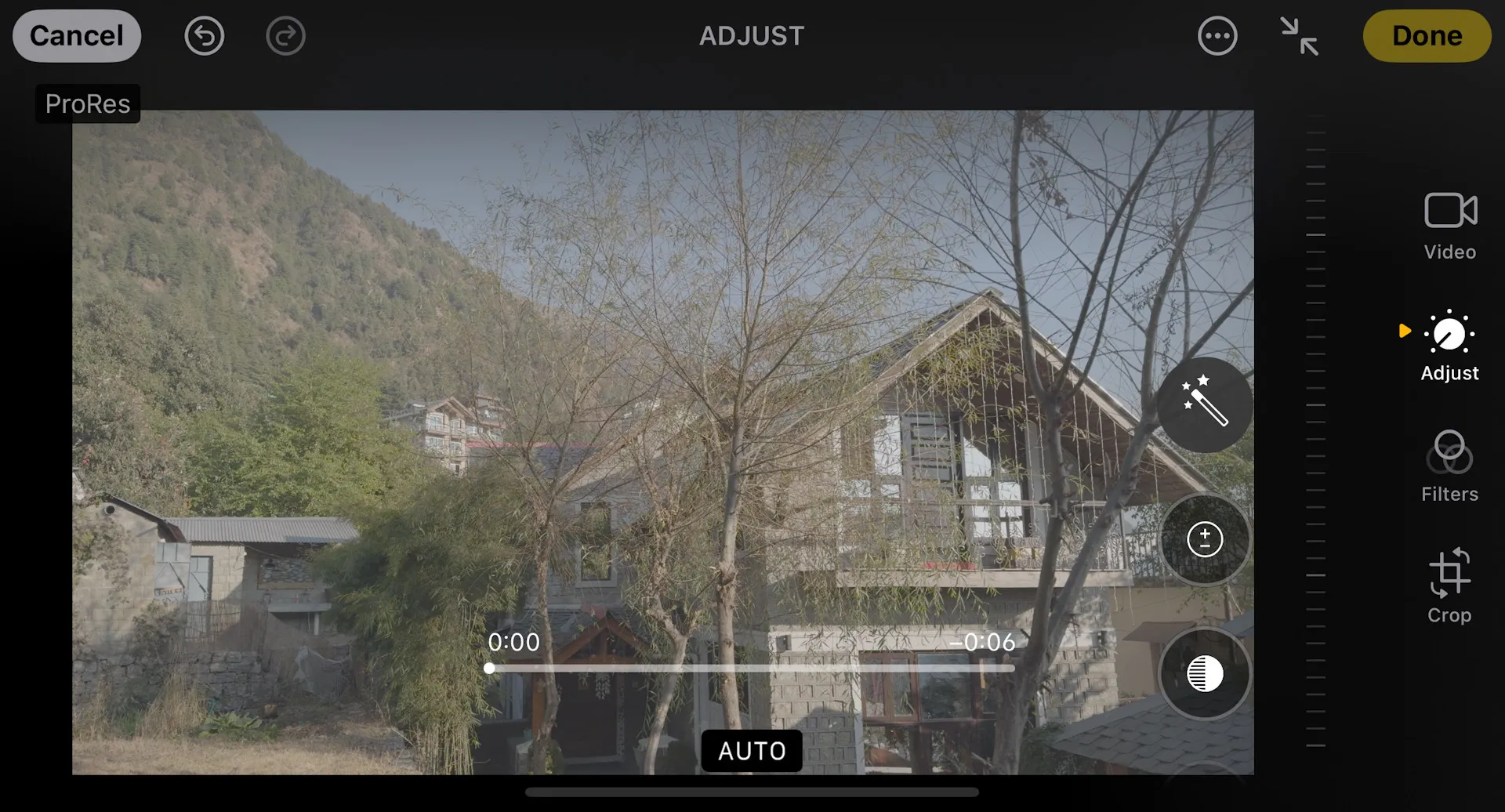 这是一段ProRES Log视频的平面和灰暗外观。Nadeem Sarwar / ENBLE
这是一段ProRES Log视频的平面和灰暗外观。Nadeem Sarwar / ENBLE
相比之下,下面是在iPhone 15 Pro Max上进行基本编辑后的结果:
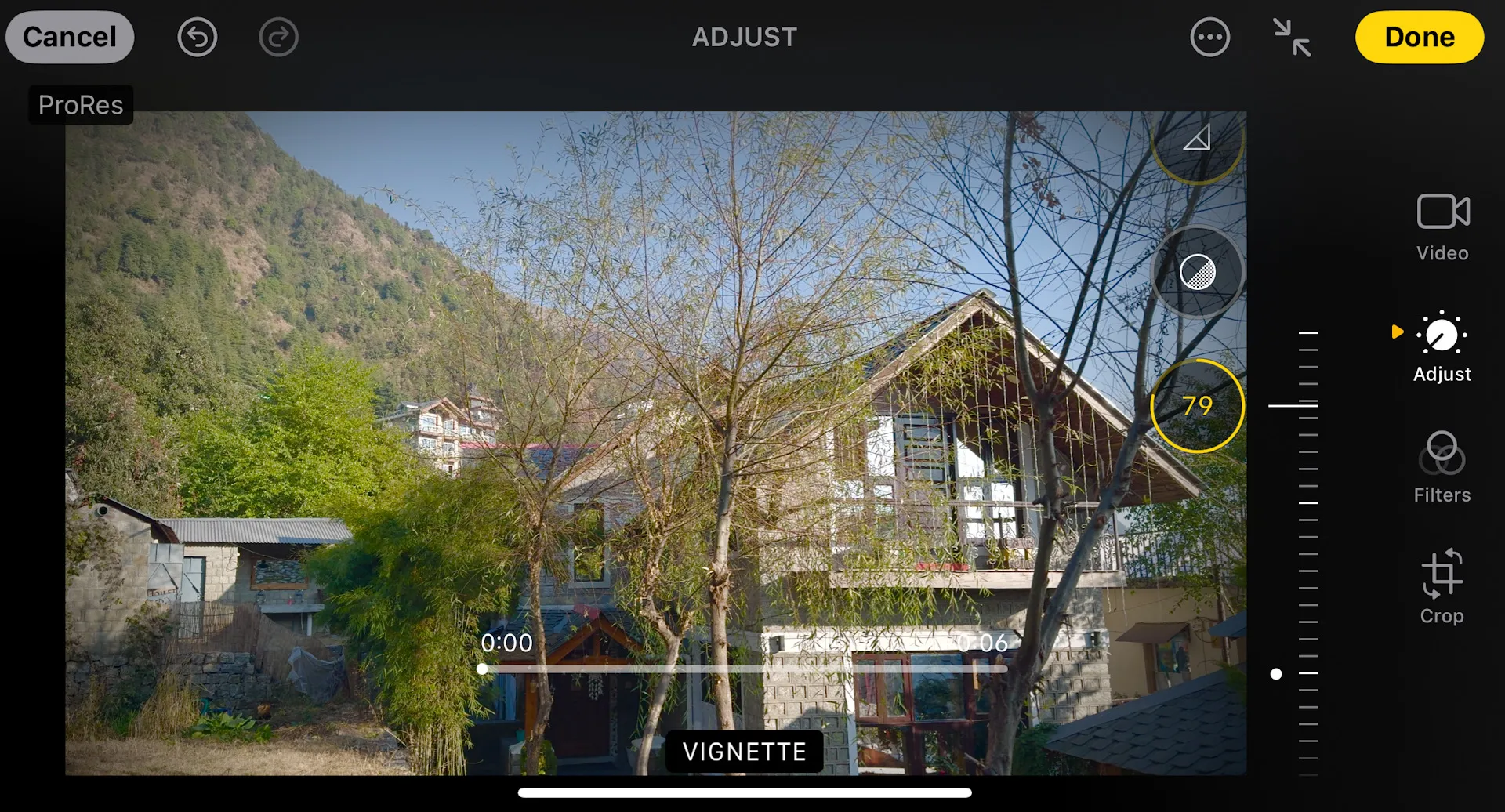 在iPhone上通过照片应用编辑ProRES Log视频。Nadeem Sarwar / ENBLE
在iPhone上通过照片应用编辑ProRES Log视频。Nadeem Sarwar / ENBLE
Log镜头为您提供了一个空白的播放场,几乎可以调整从颜色化学、亮度到饱和度和伽马级别的所有内容。这就是LUTs(或Look Up Tables)的所在之处。
把它们想象成滤镜,但它们更加灵活多样,遵循数学规则进行颜色调整,而不是进行单调的色调叠加。4
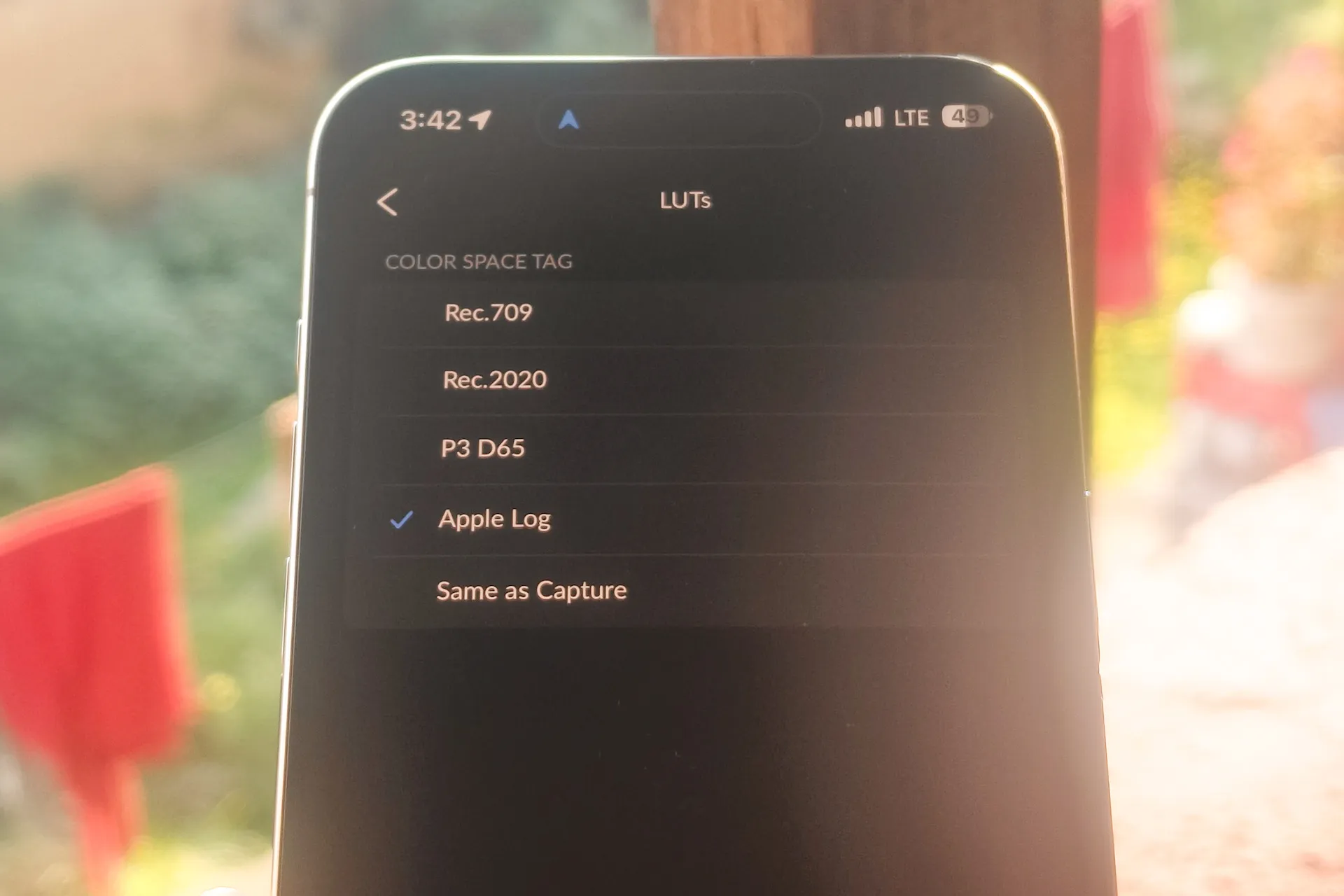 Nadeem Sarwar / ENBLE
Nadeem Sarwar / ENBLE
使用LUT的最大优点是,只要具备关于电影和色彩分级的足够知识,就可以创建自己的自定义LUT。苹果还为其色彩分级提供了默认的ProRES LUT,可以从外部下载,也可以在诸如Blackmagic Camera app等应用程序中使用5。
从积极的一面来看,在网上有许多可供实验的LUT,可以模仿你在电影或电视节目中看到的特定外观。而在消极的一面,真正独特或优秀的LUT则需要付费,这并不令人意外,因为创建它们需要大量工作6。
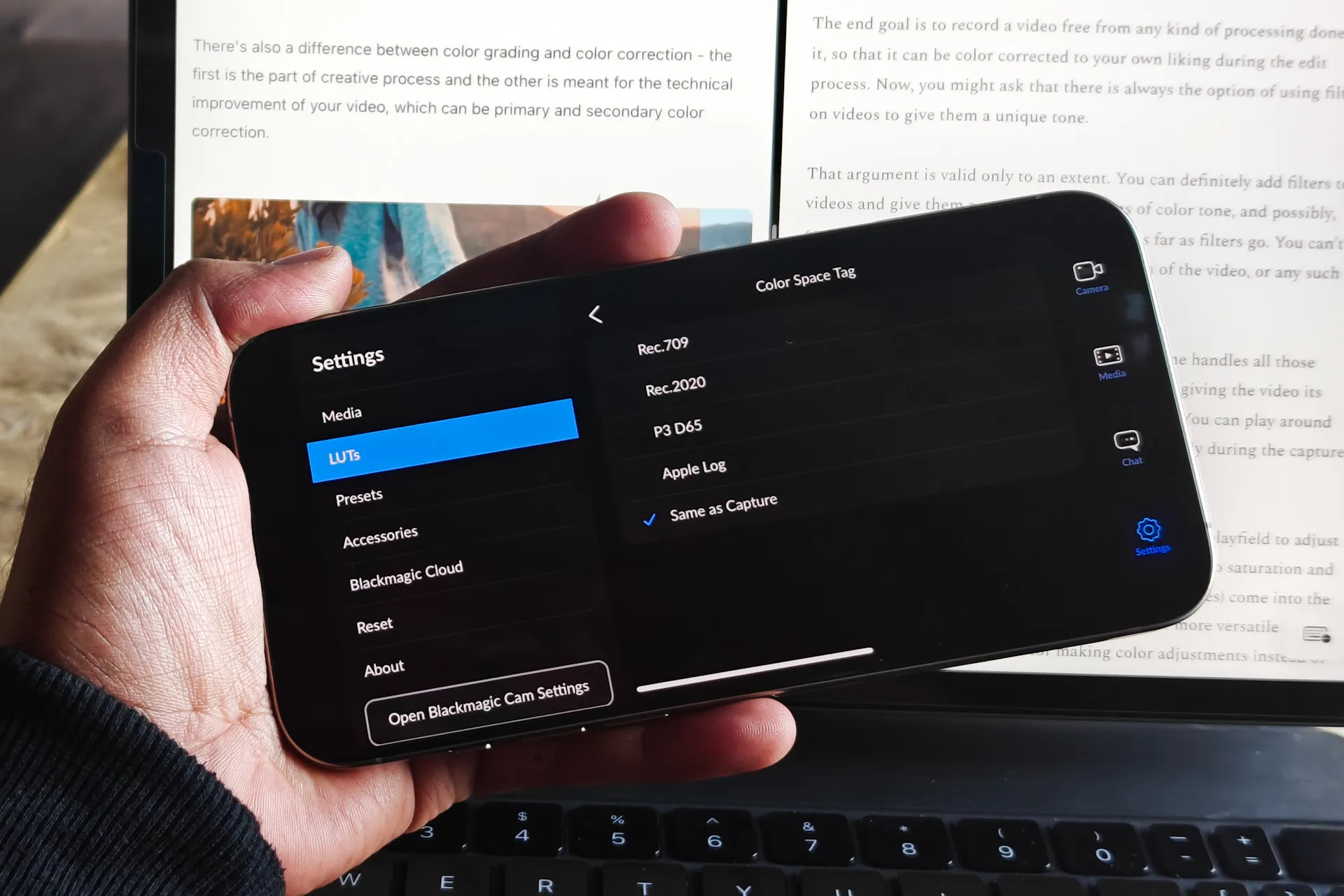 Nadeem Sarwar / ENBLE
Nadeem Sarwar / ENBLE
但这对于普通的iPhone 15 Pro用户来说并不是唯一的缺点。下载免费的LUT很容易,就像我使用一个仿效《奥本海默》(Oppenheimer)中的减饱和外观的LUT一样,但应用它们并不容易。相反,你需要像Adobe Premiere Pro或DaVinci Resolve这样的专业软件7。
此外,你需要具备视频编辑技巧,才能将这些LUT应用到你的Log视频上。我尝试在DaVinci Resolve中做同样的事情,简单来说,我不会费力地花时间进行这一繁琐的过程,只是为了在社交媒体上发布视频。特别是当像Instagram这样的平台已经提供了大量的滤镜来为你的剪辑增添一些乐趣时8。
惊人的结果,复杂的执行
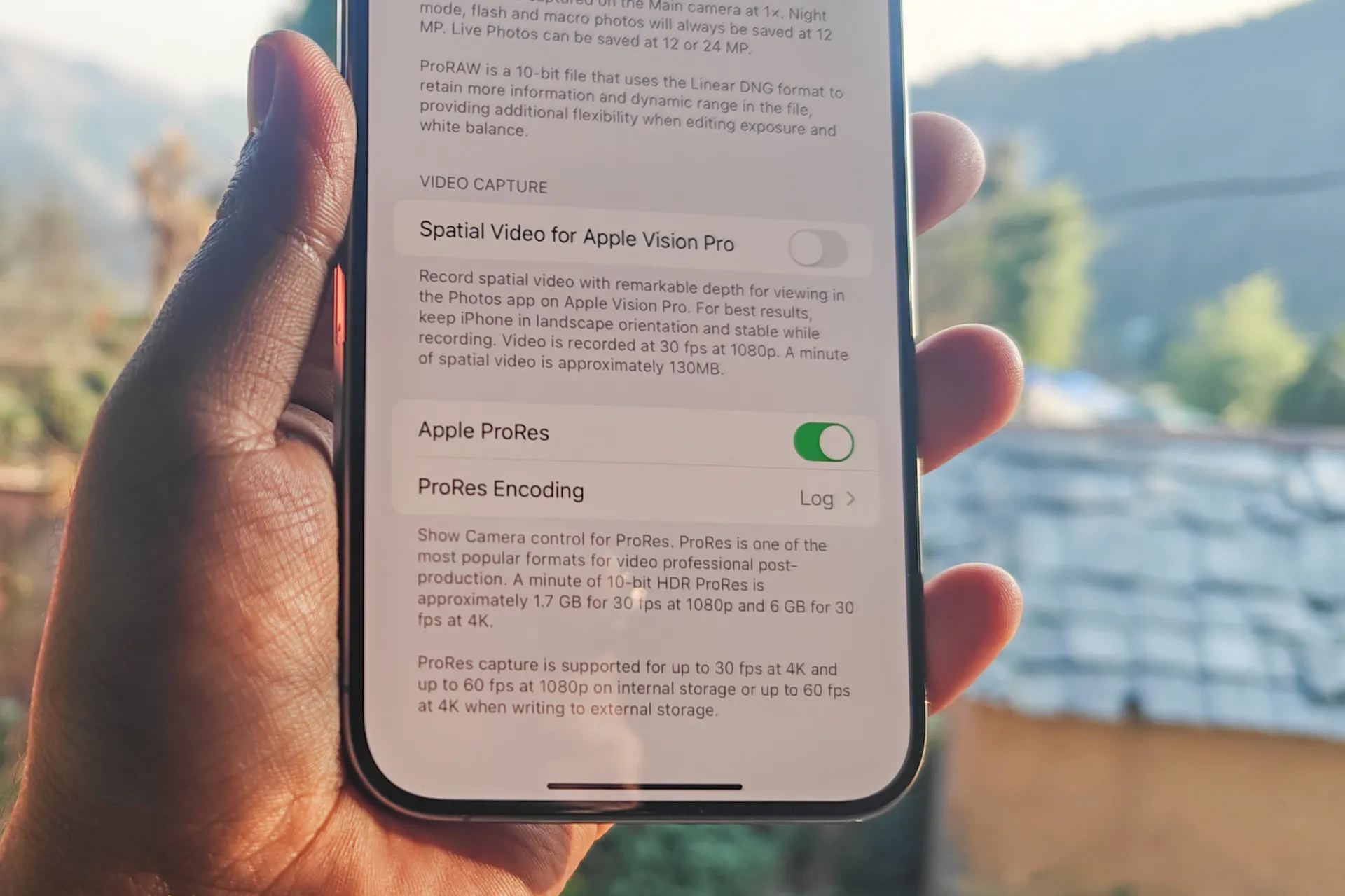 Nadeem Sarwar / ENBLE
Nadeem Sarwar / ENBLE
在iPhone上开始Log视频捕捉之前,你需要按照以下路径启用该格式:设置 > 相机 > 格式 > ProRES编码 > Log。请记住,iPhone默认的相机应用在创意控制方面有点有限,所以你可能需要使用Blackmagic Camera app这样的专用应用程序9。
此外,在进行视频捕捉之前和期间,你需要对视频捕捉设置进行一些微调。默认情况下,iPhone往往会使场景变得过亮,并使阴影部分提亮得太多。为了修复这个问题,你需要调整曝光。进行这种校正的最佳方式是充分利用对焦锁定系统。
谈到对焦锁定,你不能在Cinematic Mode下拍摄ProRES Log视频。Cinematic Mode是iPhone 13系列的一个新功能,本质上是一种高级的用于视频捕捉的人像模式,但具备广泛的调节焦点和景深的灵活性。
iPhone默认的相机应用更喜欢采用Apple ProRES 422格式。为了节省存储空间,你需要在Blackmagic Camera app中将编解码器更改为HEVC(H.265)格式,这基本上可以在显著减小的文件大小中匹配到相同的质量。
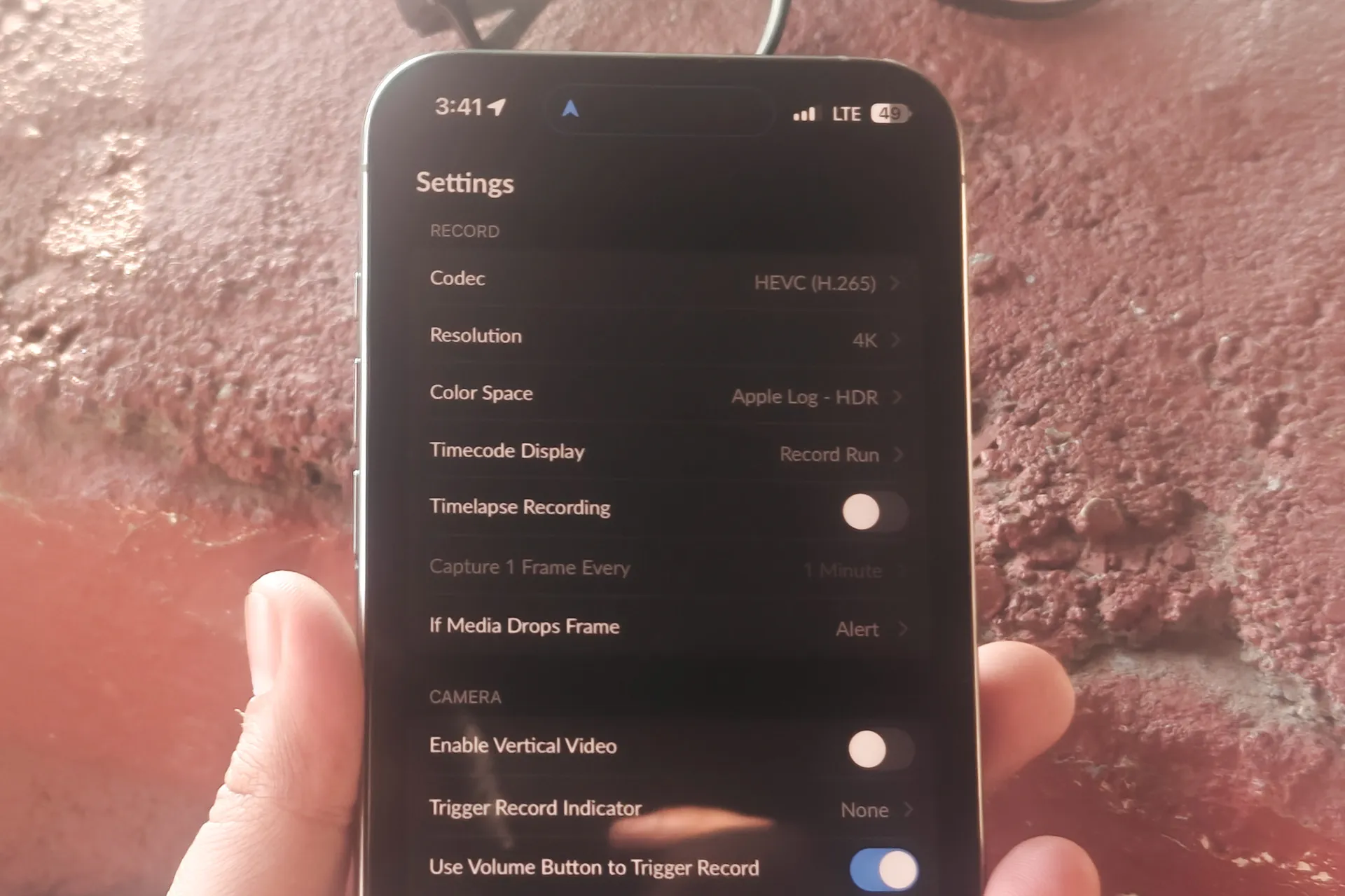 Nadeem Sarwar / ENBLE
Nadeem Sarwar / ENBLE
为解决iPhone相机应用的视频捕获算法带来的问题,你需要将颜色空间切换为Apple Log – HDR格式。现在,回到Log视频捕捉中。
你可能希望使用轻触对焦的技巧来对焦一个主题。这样做会锁定曝光水平,使色彩校正更容易。这是一个关键的步骤,特别是当你在一个明暗转换的环境中拍摄时。
如果曝光水平没有锁定,你将会花费更多时间在不同画面的明暗部分之间调整色彩配置。另外,考虑到iPhone默认偏好以高曝光值捕捉视频,你可能想通过手动减少一点点来缩小曝光范围10。
 注意Log镜头相对于生色环境的平淡效果。Nadeem Sarwar / ENBLE
注意Log镜头相对于生色环境的平淡效果。Nadeem Sarwar / ENBLE
你可以通过滑块在屏幕上进行调整。然而,与其使用对焦锁定方框旁边的滑块,不如使用相机快门按钮正上方的刻度滑块以更精确地控制曝光值。
根据你选择的帧率和分辨率,每分钟的拍摄镜头可能会占用大约6GB的存储空间。我以30fps的ProRES Log格式拍摄的11秒片段最终占用了大约1GB的存储空间11。
在开始拍摄之前,你需要根据照亮画面的光源调整白平衡。接下来,你需要调整ISO。这是因为在较低的ISO水平下,iPhone会降低动态范围以控制噪声。
我不确定夜间在人造光下的实际效果,但在我的测试中,我注意到将灵敏度级别保持在1200到1300范围内可以获得最佳的画面动态范围和整体更生动的色彩配置12。
现在,你已经找到了ISO水平的秘密配方,你将遇到一个与焦点联动的自动调整问题。每次你点击对焦锁定主体或画面的其他部分时,ISO水平会自动发生变化,这是不可取的。
不幸的是,在视频拍摄过程中没有直接锁定ISO值的选项。但是,通过锁定快门速度,你可以间接地保持稳定,这会禁用与焦点切换机制绑定的自动曝光调整系统13。
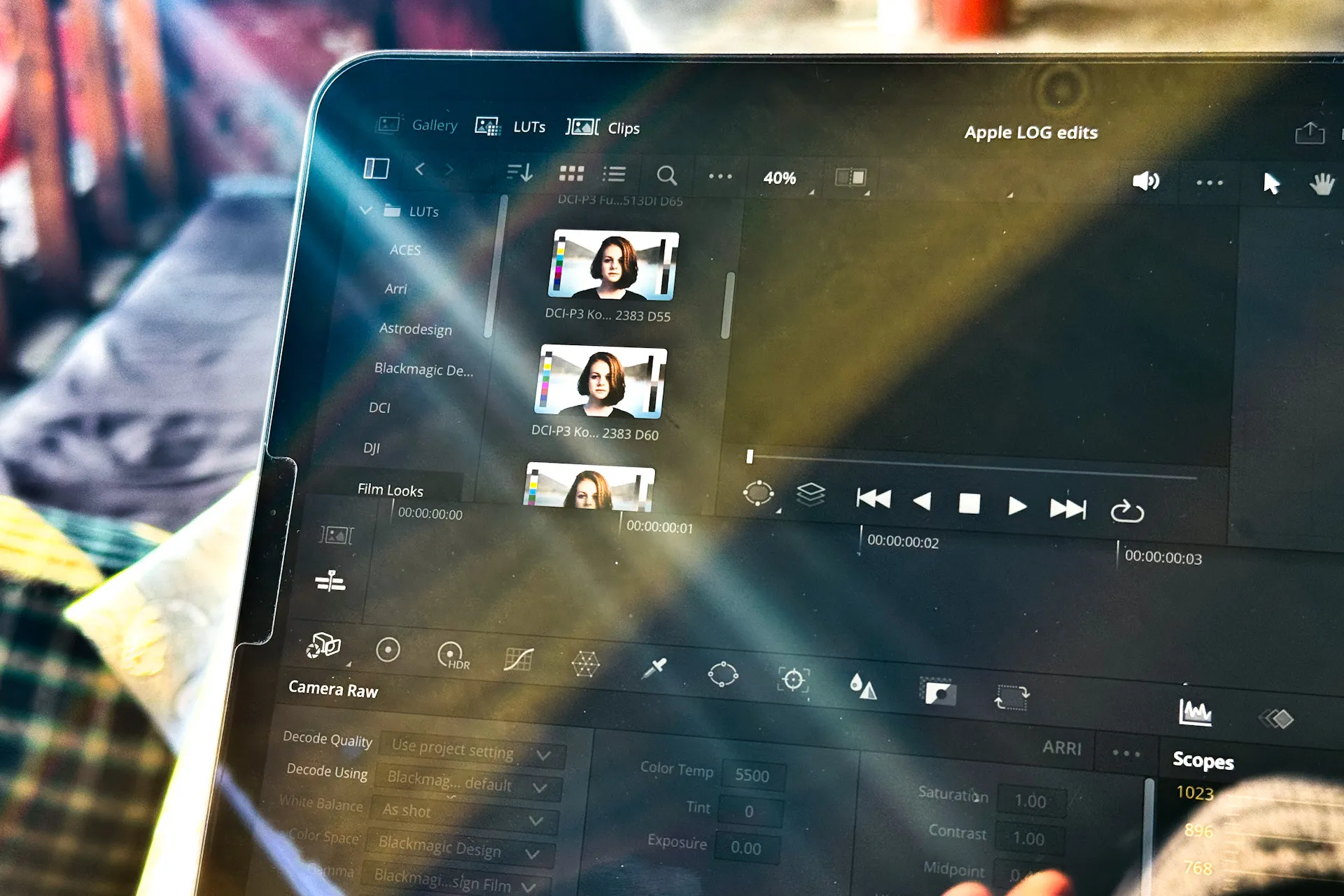 iPad Pro上的DaVinci Resolve应用程序中的LUTs。Nadeem Sarwar / ENBLE
iPad Pro上的DaVinci Resolve应用程序中的LUTs。Nadeem Sarwar / ENBLE
还有另一个原因是为什么要切换到像Blackmagic相机应用这样的默认iPhone相机应用。如果你想要录制4K 60 fps ProRES Log镜头,你将需要外部存储,因为文件大小太大。
这里有太多的技术细节。学习曲线陡峭,并且你需要支付编辑软件的费用,可能还需要额外的存储空间,以便充分利用Log视频。或者你可能需要专家为你拍摄和编辑镜头14。
一方面,很棒的是,iPhone 15 Pro可以让你以深度可定制的高质量格式拍摄视频,可以媲美电影相机的画面。但同时,这种技巧应该只用于那些真正值得付出努力来进行色彩分级的特殊时刻。
对于专业人士或创意人士,这是个天赐之物。对于普通的iPhone 15 Pro用户来说,ProRES Log捕捉对于他们来说太过繁琐,无法充分发挥其优势。对于他们来说,默认的视频模式和几个原生编辑工具已经足够记录下仍然完整细节的回忆。
一个你不需要的伟大的iPhone 15 Pro功能
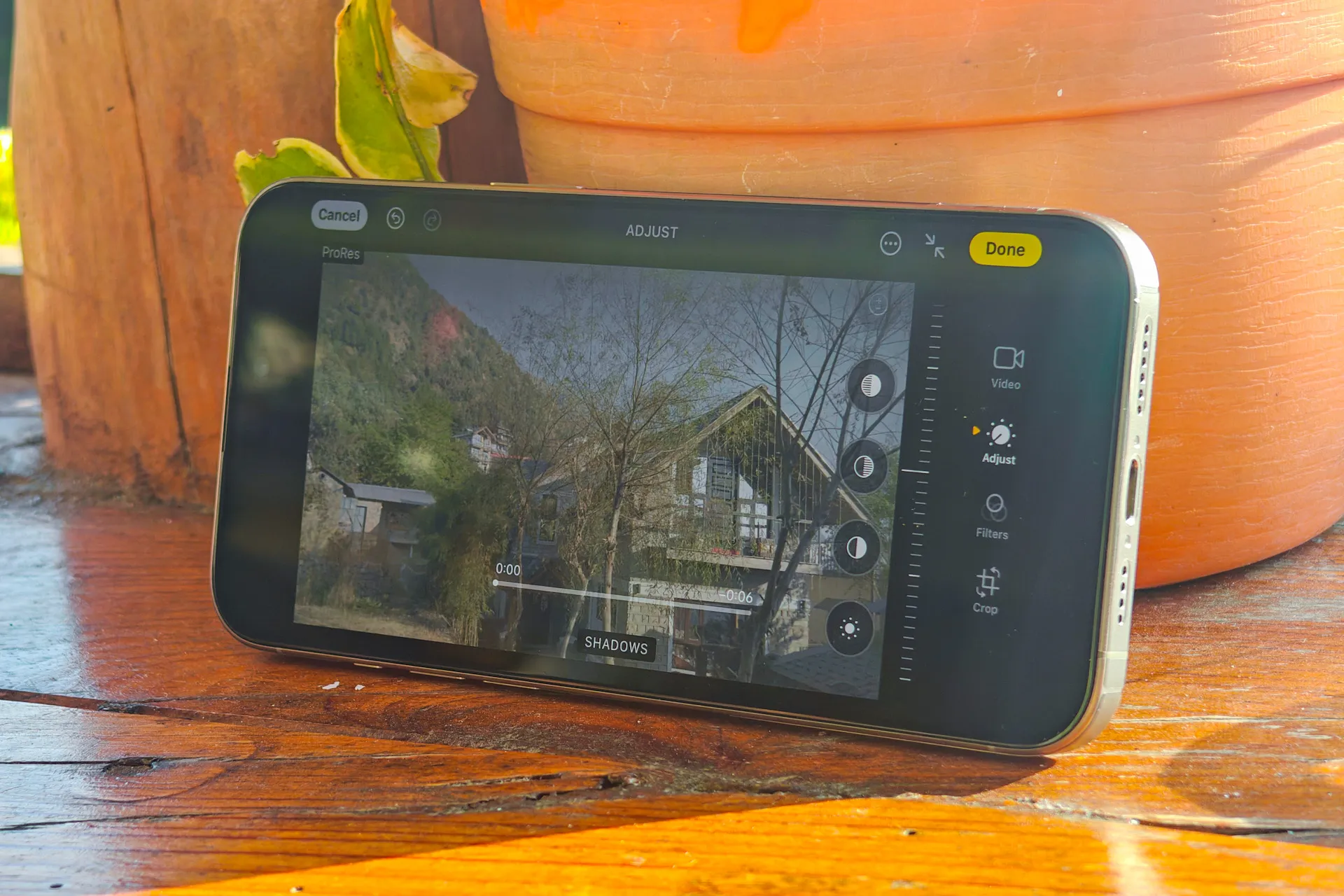 在iPhone 15 Pro Max上使用Apple的照片应用程序编辑ProRES Log视频。Nadeem Sarwar / ENBLE
在iPhone 15 Pro Max上使用Apple的照片应用程序编辑ProRES Log视频。Nadeem Sarwar / ENBLE
我与一些专业为合同客户以及他们自己的社交媒体制作内容的创意人进行了交谈,他们的结论非常明确:他们喜欢 iPhone 上的 Log 视频带来的灵活性。不需要更换镜头,从 iPhone 15 Pro 很棒的传感器移位稳定功能中获益,以及使用 LUTs 实现所需效果的灵活性极大地简化了他们的创作过程。
然后我试图向我的旅行伙伴们解释 Log 视频捕获的整个优势,他们自称是 iPhone 摄影迷。他们似乎并不特别兴奋于整个想法,因为涉及到的知识曲线和技术努力,尽管他们对做对了可以实现的效果印象深刻。
绝大多数 iPhone 15 Pro 购买者都属于这一类别。对他们来说,iPhone 的标准视频捕获加上 Cinematic 模式等福利已足以捕捉令大多数观众叹为观止的视频,无论是在社交媒体上还是其他地方。
如果你想亲身体验一下在创意控制方面的自由,你可以在 iPhone 15 Pro 上编辑 Log 视频素材,通过一些基本调整让这些灰调素材焕发生机。
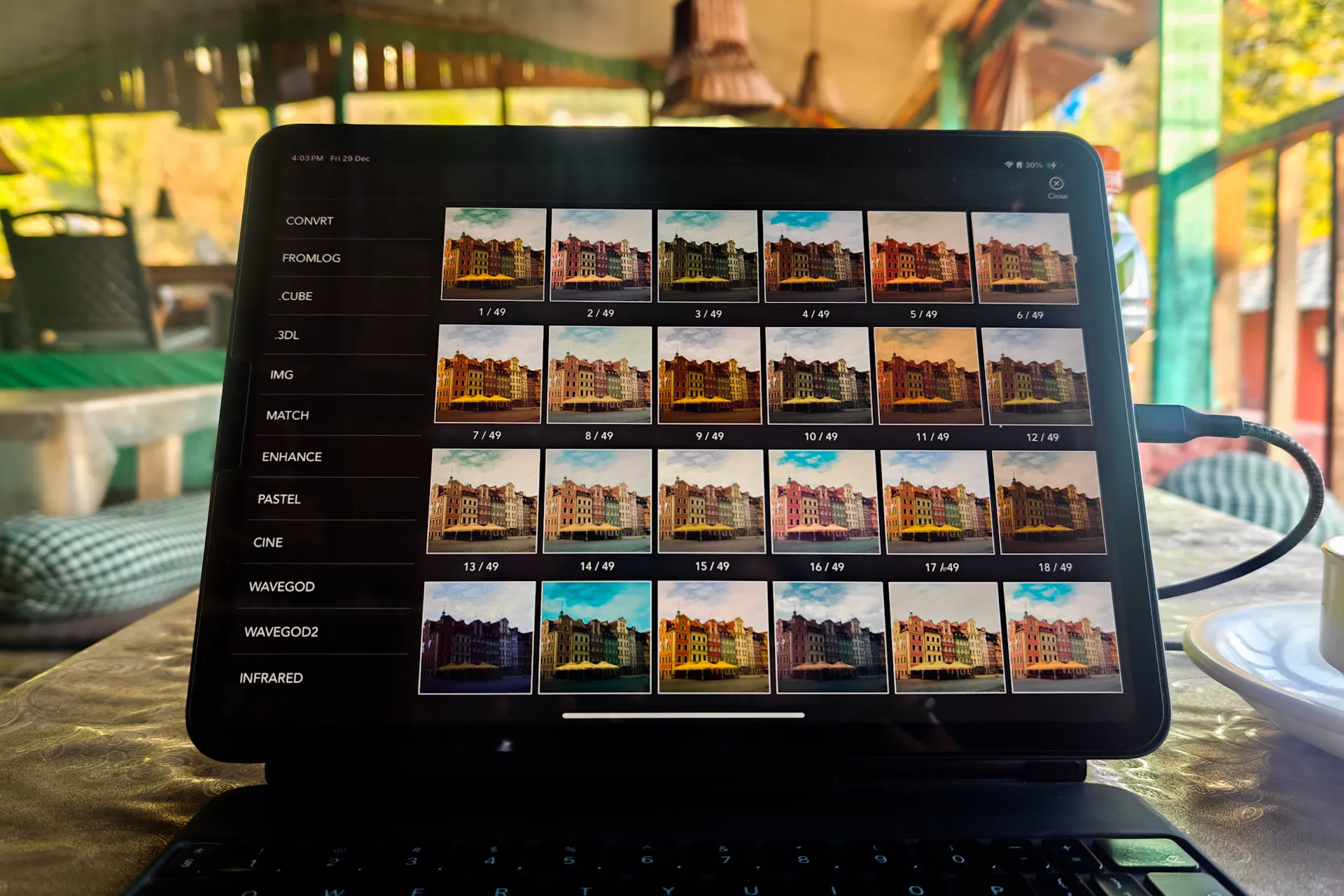 在 iPad Pro 上尝试使用免费 LUTs 进行 Log 视频编辑。Nadeem Sarwar / ENBLE
在 iPad Pro 上尝试使用免费 LUTs 进行 Log 视频编辑。Nadeem Sarwar / ENBLE
值得注意的是,iPhone 上预装的照片应用程序已经提供了大量控件来调整 Log 视频的外观。当然,你可以通过预设的滤镜来轻松获得理想的效果,但也许你会想走一步 further,尝试第三方编辑应用程序,以获得更精确的控制。
像 VideoLUT 这样的应用程序使整个过程变得非常简单,并提供了大量的 LUTs 选择,但你必须在某个阶段支付一次性费用或订阅费用。从我个人的角度来看,我更愿意将这个新功能视为创意灵活性,而不是你每天都想使用的东西。
问答
问:在 iPhone 15 Pro 上以 Log 格式拍摄视频与以标准格式拍摄有何区别? 答:以 Log 格式拍摄视频可以在后期编辑过程中提供更多的灵活性和控制性。它捕捉到的视频是平整和去饱和的,可以进行色彩校正以达到期望的效果。相反,标准格式会自动对视频应用处理,导致无法轻松进行后期调整的独特色调。
问:LUT 是什么,为什么它们在 Log 视频编辑中很重要? 答:LUT(查找表)是一种用于颜色分级的工具,允许在视频编辑中进行精确调整。它们遵循颜色调整的数学规则,并提供比传统滤镜更多的灵活性。LUT 在 Log 视频编辑中至关重要,因为它们使用户能够创建特定的外观,模拟电影或电视节目中的美学。
问:可以使用 iPhone 上的默认照片应用程序编辑 Log 视频吗? 答:是的,iPhone 上预装的照片应用程序提供了控制 Log 视频外观的功能。它提供基本的编辑功能,包括色彩校正、饱和度和曝光调整。然而,为了获得更精确的控制和更多的 LUTs 选择,可以使用 VideoLUT 等第三方编辑应用程序。
问:以 Log 格式拍摄视频是一个复杂的过程吗? 答:在 iPhone 15 Pro 上以 Log 格式拍摄视频需要一些技术知识和相机设置的调整。它涉及启用 Log 格式、调整曝光、白平衡和 ISO 水平,以及使用对焦锁定以确保一致的色彩配置文件。对于普通用户来说,这可能看起来很复杂,但专业人士和创意人士可以从灵活性和自定义选项中受益。
问:在 iPhone 15 Pro 上拍摄和编辑 Log 视频有哪些缺点或限制? 答:其中之一是 Log 视频的大文件大小,会消耗大量存储空间。此外,应用 LUTs 和进行 Log 视频的高级编辑可能需要专业级软件和编辑技巧。还涉及学习曲线,并可能需要外部存储设备或编辑应用的额外成本。对于普通用户而言,默认的视频模式和本地编辑工具可能足以拍摄令人印象深刻的视频。
结论
在 iPhone 15 Pro Max 上拍摄 ProRES Log 视频可以获得惊人的效果,但执行起来可能相对复杂,需要一定程度的技术知识和编辑技巧。虽然它为专业人士和创意人士提供了无与伦比的灵活性和对视频素材的控制,但普通 iPhone 15 Pro 用户可能会觉得它繁琐且不必要用于日常视频录制。默认的视频模式和本地编辑工具应足以捕捉具有出色细节的回忆。然而,对于那些想要探索 Log 视频的创意可能性的人来说,使用照片应用程序或第三方编辑应用程序编辑它们的选项会为实现他们的视觉愿景打开令人振奋的机会。